이 기능을 사용하려면 이동식 미디어가 필요합니다. - 암호 재설정 오류
잠겨 있고 Windows 10 PC에서 관리자 계정에 액세스할 수 없고 관리자 암호를 재설정 하려고 할 때 " 이 기능에는 이동식 미디어가 필요합니다(This feature requires removable media) "라는 오류 메시지가 표시 되면 이 게시물이 도움이 될 것입니다. 이 게시물에서는 이 문제를 효과적으로 해결하기 위해 시도할 수 있는 솔루션을 제공합니다.
이 문제가 발생하면 다음 오류 메시지가 나타납니다.
No Drive. This feature requires removable media, such as a USB flash drive. Please connect a USB flash drive, and then try again.
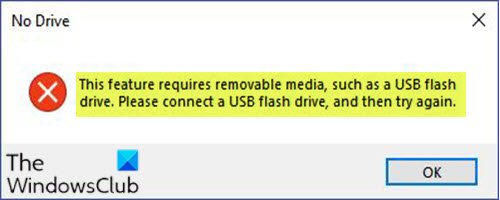
이 기능을 사용하려면 이동식 미디어가 필요합니다.
비밀번호 재설정을 사용하려면 이전에(Windows 10 장치 설정을 완료한 후 권장) 먼저 비밀번호 재설정 드라이브 (예: USB 드라이브)를 백업으로 생성해야 합니다. 이렇게 하면 해당 드라이브(잠그거나 숨겨야 함)가 있는 사람만 컴퓨터에 들어갈 수 있습니다.
암호 재설정 드라이브를 만든 적이 없으므로 이 기능을 사용할 수 없습니다.
그럼에도 불구하고 이 기능을 사용하려면 USB 플래시 드라이브 문제와 같은 이동식 미디어가 필요합니다(This feature requires removable media, such as a USB flash drive) . 문제를 해결하기 위해 아래에 제시된 권장 솔루션 중 하나를 시도할 수 있습니다.
- 내장된 관리자(Administrator) 계정을 사용하여 비밀번호 재설정
- 새 관리자 계정 만들기
나열된 각 솔루션과 관련된 프로세스에 대한 설명을 살펴보겠습니다.
1] 내장된 관리자(Administrator) 계정을 사용 하여 비밀번호 재설정(Use)
내장된 관리자 계정(inbuilt Administrator account) 을 사용 하여 암호를 재설정하려면 다음을 수행하십시오.
- 안전 모드로 부팅(Boot into Safe Mode) 합니다.
이제 안전 모드(Safe Mode) 에 있으므로 내장된 관리자(Administrator) 계정을 사용하여 필요한 복구를 수행할 수 있습니다. 내장된 관리자(Administrator) 계정은 다른 용도로 사용해서는 안 됩니다. 그렇지 않으면 필요할 때 이와 같은 상황에서 사용할 수 없습니다.
- 로그인 화면에서 화살표 아이콘을 클릭하고 관리자(Administrator) 계정을 선택합니다.
- 데스크탑 환경에서 Windows key + R 을 눌러 실행 대화 상자를 불러옵니다.
- 실행 대화 상자에서 control 을 입력하고 Enter 키 를 눌러 (Enter)제어판(Control Panel) 을 엽니다 .
- 제어판(Control Panel) 에서 사용자 계정(User Accounts) 옵션 을 찾아 선택합니다 .
- 사용자 계정(User Accounts) 창에서 다른 계정 관리를 선택 합니다 .(Manage another account.)
- 다른 계정 관리(Manage another account) 창에서 관리자 계정을 선택합니다 .
- 열리는 다음 창 에서 비밀번호 변경(Change the password) 링크를 클릭하십시오.
- 관리자 암호 변경(Change Administrator’s password) 창 에서 새 암호(New password) 필드 에 원하는 암호를 입력하고 새 암호 확인(Confirm new password) 필드 에 동일한 암호를 입력 합니다.
- 비밀번호 변경(Change password) 버튼을 클릭 합니다.
- PC를 일반 모드로 다시 시작합니다.
부팅 시 새 암호를 사용하여 관리자 계정으로 로그인할 수 있는지 확인합니다. 그렇지(Else) 않고 이 기능에 이동식 미디어 (This feature requires removable media ) 가 필요한 경우 문제가 지속되면 다음 해결 방법을 계속합니다.
2] 새 관리자(Administrator) 계정 만들기(Create)
위의 해결 방법 1](Solution 1]) 이 어떤 이유로든 효과가 없는 경우, 특히 잠긴 관리자 계정이 손상된 경우 이 해결 방법을 시도해 볼 수 있습니다 .
이 솔루션을 사용하려면 기본/내장된 관리자 계정으로 Windows 10 에 로그인한 다음 손상된 계정을 삭제하고 새 (Windows 10)관리자(Administrator) 계정을 만들어야 합니다.
방법은 다음과 같습니다.
- Windows 10 에서 복구 환경(WinRE)으로 부팅합니다 .
- Windows 복구 환경(Windows Recovery Environment) 의 옵션 선택(Choose an option) 화면에서 문제 Troubleshoot > Advanced Options > Command Prompt 를 클릭 합니다.
- CMD 프롬프트 에서 아래 명령을 입력하고 Enter 키를 누릅니다 .
net user administrator /active:yes
- 그런 다음 exit 를 입력하고 Enter 키를 누릅니다.
- PC를 재부팅합니다.
부팅 시 기본/내장된 관리자 계정으로 로그인합니다(비밀번호 없음). 성공적으로 로그온했으면 계정(Accounts) 페이지로 이동 하여 새 사용자 계정을 만드 십시오 .
- 그런 다음 제어판(Control Panel) 을 열고 사용자 계정(User Accounts) 옵션 을 찾아 선택합니다 .
- 사용자 계정(User Accounts) 창에서 다른 계정 관리를 선택 합니다 .(Manage another account.)
- 다른 계정 관리(Manage another account) 창 에서 손상된 관리자 계정을 선택하십시오.
- 계정 삭제(Delete the account) 링크 를 클릭합니다 .
이제 내장된 관리자 계정을 비활성화할 수 있습니다.
방법은 다음과 같습니다.
- Windows key + R 을 눌러 실행 대화 상자를 불러옵니다.
- 실행 대화 상자에서 cmd 를 입력한 다음 CTRL + SHIFT + ENTER 를 open Command Prompt in admin/elevated mode .
- 명령 프롬프트 창에서 아래 명령을 입력하고 Enter 키를 누릅니다 .
net user administrator /active:no
그런 다음 명령 프롬프트를 종료하고 Windows 10 장치를 다시 시작할 수 있습니다.
시스템이 다시 시작되면 이제 새로 생성된 사용자 계정으로 로그인할 수 있습니다.
That’s it! The solutions presented in this post should help you resolve the This feature requires removable media, such as a USB flash drive issue on Windows 10.
Related posts
Microsoft Account and Local Account에 Password Expiration Date을 설정하십시오
Browser show를 Password Text로 저장하는 방법
LessPass는 무료 Password Generator and Manager입니다
Bitwarden Review : Windows PC에 대한 무료 Open Source Password Manager
Windows PC, Android and iPhone에 대한 진정한 Key Password Manager
Fix ShellExecuteEx Windows 10에서 오류가 발생했습니다
Fix Application Error 0xc0150004 on Windows 11/10
Forgot Windows Administrator Password Offline NT Password
Excel에서 Random Strong Password를 생성하는 방법
SFC Repair and DISM에 실패한 Repair and DISM는 Windows 10에서 error 0x800f081f를 보여줍니다
Fix Microsoft Store Error 0x87AF0001
Reset Windows Password Recover 내 Password Home Free
Fix Smart Check 전달, Short DST HP computer에서 오류가 발생했습니다
SafeInCloud Password Manager를 동기화는 Cloud 계정으로 Database
Fix ShellExecuteEx 실패; Windows10에 코드 error 8235
Password Spray Attack Definition and Defending 자신
KeeWeb은 오픈 소스 Cross-Platform Password Manager software입니다
Firefox에 대해 Pwned Password Add-on을 방지합니다
Microsoft Edge에서 Reveal Password button를 활성화 또는 비활성화하는 방법
Password Strength Checker Tools Password의 Strength를 확인하십시오
